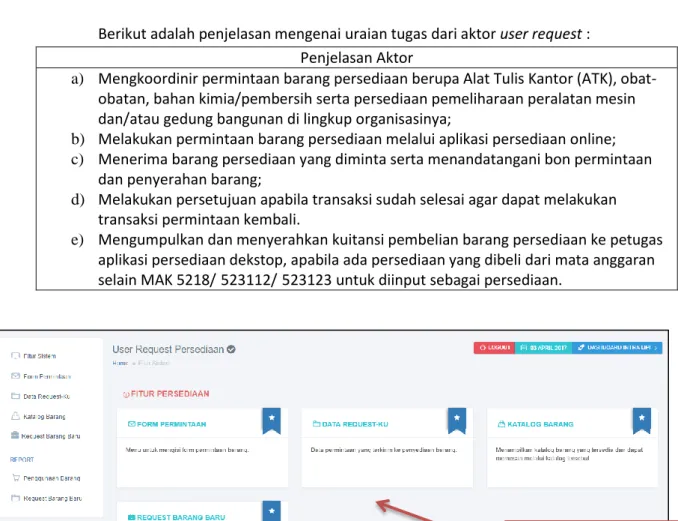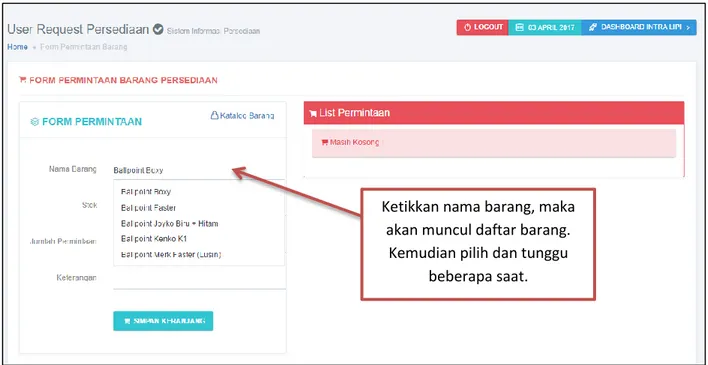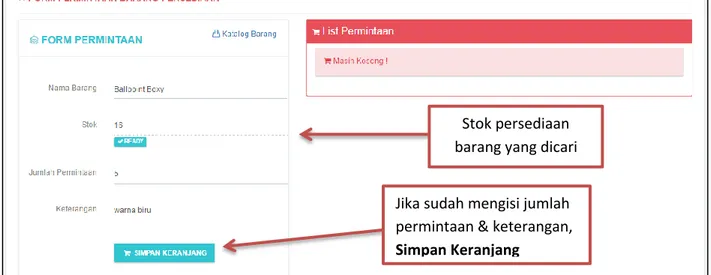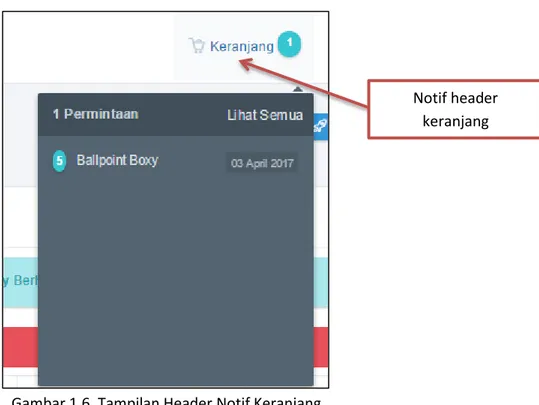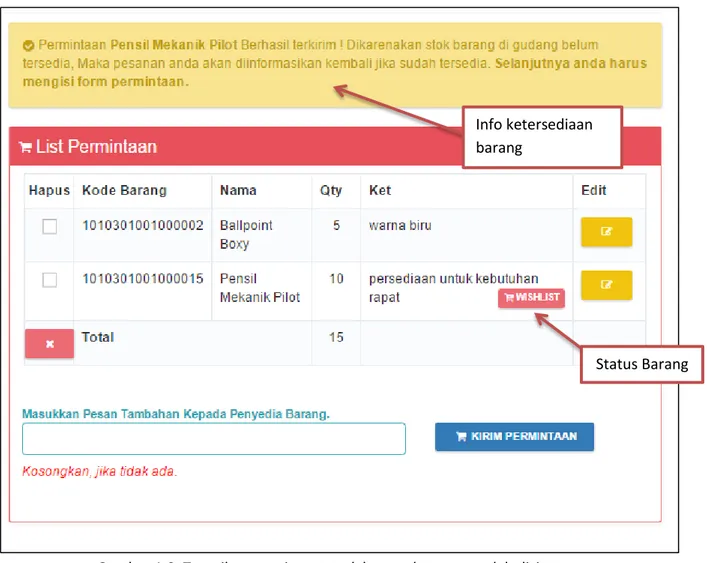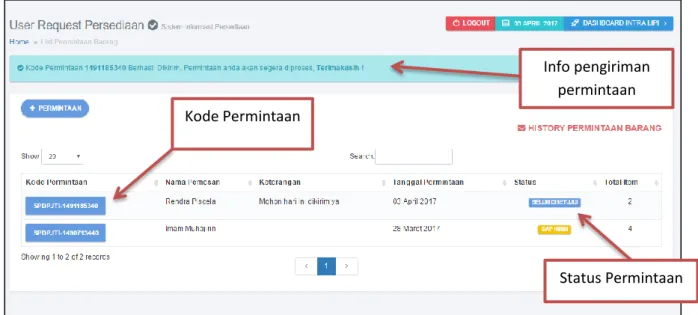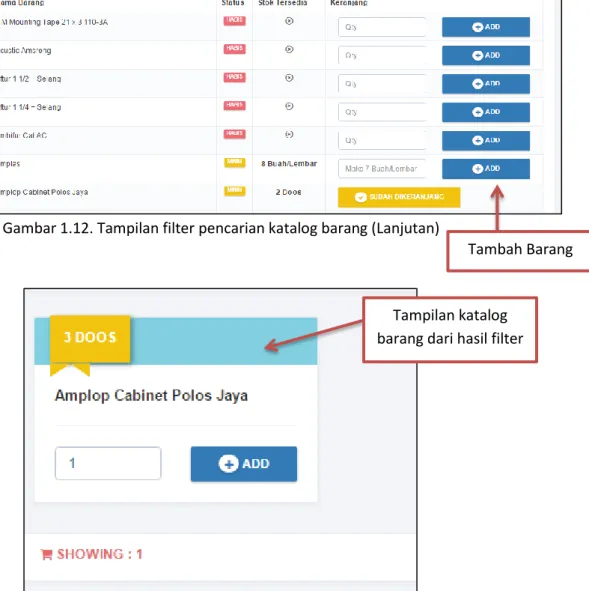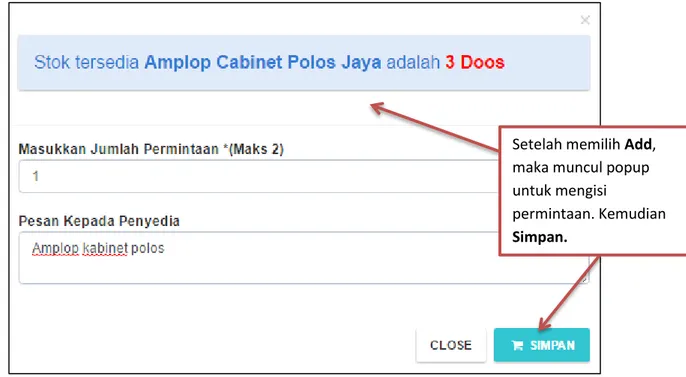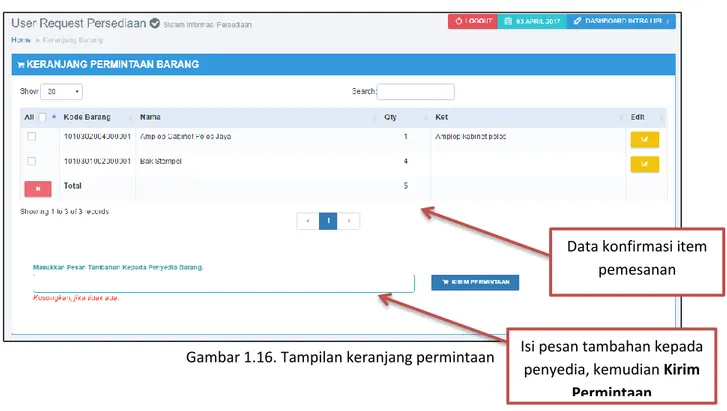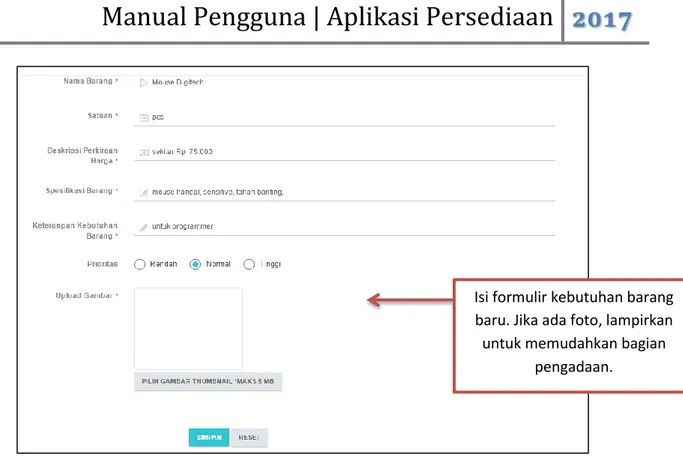Manual Pengguna | Aplikasi Persediaan
2017
Page | 1
DAFTAR ISI
I. User Request Persediaan ………. 1
II. Verifikator ………. 12
III.Petugas Gudang ………. 15
IV. Petugas Aplikasi Persediaan Desktop
………. 18
V. Pejabat Pengadaan ………. 21
Dalam aplikasi persediaan ini terdapat beberapa akses pengguna yang berinteraksi sesuai uraian tugas pengelolaan barang persediaan, diantaranya :
I. User Request Persediaan
Berikut adalah penjelasan mengenai uraian tugas dari aktor user request : Penjelasan Aktor
a) Mengkoordinir permintaan barang persediaan berupa Alat Tulis Kantor (ATK), obat-obatan, bahan kimia/pembersih serta persediaan pemeliharaan peralatan mesin dan/atau gedung bangunan di lingkup organisasinya;
b) Melakukan permintaan barang persediaan melalui aplikasi persediaan online; c) Menerima barang persediaan yang diminta serta menandatangani bon permintaan
dan penyerahan barang;
d) Melakukan persetujuan apabila transaksi sudah selesai agar dapat melakukan transaksi permintaan kembali.
e) Mengumpulkan dan menyerahkan kuitansi pembelian barang persediaan ke petugas aplikasi persediaan dekstop, apabila ada persediaan yang dibeli dari mata anggaran selain MAK 5218/523112/523123 untuk diinput sebagai persediaan.
Gambar 1.1. Tampilan penjelasan fitur utama untuk akses User Request
Manual Pengguna | Aplikasi Persediaan
2017
Page | 2 Menu Form Permintaan
Fitur ini merupakan layanan untuk user request meminta kebutuhan barang dengan melakukan pengisian form yang telah disediakan oleh aplikasi. Data permintaan kebutuhan barang akan terkirim kepada pengelola persediaan satker diantaranya kepada verifikator dan pengelola gudang persediaan.
Gambar 1.2. Tampilan fitur form permintaan
Gambar 1.3. Tampilan memilih permintaan nama barang Form Isian barang
Ketikkan nama barang, maka akan muncul daftar barang.
Kemudian pilih dan tunggu beberapa saat.
Manual Pengguna | Aplikasi Persediaan
2017
Page | 3 Gambar 1.4. Tampilan form isian permintaan barang
Gambar 1.5. Tampilan simpan keranjang
Stok persediaan barang yang dicari
Jika sudah mengisi jumlah permintaan & keterangan,
Simpan Keranjang
Setelah disimpan, tampil di keranjang
Manual Pengguna | Aplikasi Persediaan
2017
Page | 4 Gambar 1.6. Tampilan Header Notif Keranjang
- Kondisi jika kita membutuhkan barang yang stok persediaannya habis, maka informasi kebutuhan tersebut akan dikirim ke bagian pengadaan barang.
Gambar 1.7. Tampilan Permintaan stok barang kosong / tidak tersedia.
Notif header keranjang
Link menuju menu katalog barang
Stok barang yang di gudang kosong, maka barang ini akan tercatat sebagai
Manual Pengguna | Aplikasi Persediaan
2017
Page | 5 Gambar 1.8. Tampilan permintaan stok barang kosong setelah disimpan
Gambar 1.9. Tampilan list keranjang dan isian pesan tambahan Info ketersediaan barang
Status Barang
Isi keterangan / pesan kepada penyedia, Kirim Permintaan
Manual Pengguna | Aplikasi Persediaan
2017
Page | 6 Gambar 1.10. Tampilan data permintaan setelah kirim permintaan
Menu Katalog Barang
Fitur ini sama dengan layanan permintaan barang, hanya perbedaannya dari bentuk tampilan berupa katalog barang. Tampilan seperti ini akan mempermudah pengguna melihat ketersediaan stok barang.
Gambar 1.11. Tampilan Daftar / Katalog Ketersediaan Barang
Info pengiriman permintaan Kode Permintaan
Status Permintaan
Manual Pengguna | Aplikasi Persediaan
2017
Page | 7 Gambar 1.12. Tampilan filter pencarian katalog barang
Gambar 1.12. Tampilan filter pencarian katalog barang (Lanjutan)
Gambar 1.13. Tampilan Hasil dari filter barang & isian jumlah barang 1. Bentuk Grid
2. Bentuk Tabel
Tampilan Tabel
Tampilan katalog barang dari hasil filter
Manual Pengguna | Aplikasi Persediaan
2017
Page | 8 Gambar 1.14. Tampilan Tambah keranjang permintaan barang
Gambar 1.15. Tampilan Pilihan Setelah Simpan Permintaan Barang
Setelah memilih Add, maka muncul popup untuk mengisi
permintaan. Kemudian
Simpan.
Pesan Lagi, akan mengarahkan untuk memilih
barang kembali
Selesai Pemesanan,
Maka akan diarahkan ke tampilan konfirmasi
Manual Pengguna | Aplikasi Persediaan
2017
Page | 9 Gambar 1.16. Tampilan keranjang permintaan
Menu Request Barang Baru
Fitur ini digunakan untuk pengguna yang memiliki kebutuhan barang baru, dimana barang tersebut belum terdata di aplikasi persediaan. Berikut langkah-langkah penggunaan fitur request barang baru :
Gambar 1.17. Tampilan Data Permintaan Barang Baru
Data konfirmasi item pemesanan
Isi pesan tambahan kepada penyedia, kemudian Kirim
Permintaan
Data Permintaan Barang Baru Tambah Barang
Detail, Edit dan Hapus Data
Manual Pengguna | Aplikasi Persediaan
2017
Page | 10 Gambar 1.18. Tampilan form kebutuhan barang baru
Menu Data Request-Ku
Pada menu ini menampilkan kumpulan data transaksi permintaan barang yang dilakukan, setiap permintaan akan di identifikasi oleh kode permintaan.
Gambar 1.19. Tampilan Data Permintaan Barang
Isi formulir kebutuhan barang baru. Jika ada foto, lampirkan untuk memudahkan bagian
pengadaan.
Klik untuk melihat detail permintaan dan
Manual Pengguna | Aplikasi Persediaan
2017
Page | 11 Gambar 1.20. Tampilan Detail Permintaan Barang
Menu Report
Fitur ini digunakan untuk kebutuhan informasi pelaporan, ada beberapa menu laporan yang dapat dipergunakan. Berikut cara penggunaan fitur laporan :
- Report Penggunaan Barang
Gambar 1.21. Tampilan Report Penggunaan Barang Pemilihan tanggal awal sampai tanggal
akhir
Submit untuk memproses pengambilan data
Manual Pengguna | Aplikasi Persediaan
2017
Page | 12
II. Verifikator Persediaan
Setelah user request mengirim data permintaan barang maka peran selanjutnya dilakukan oleh verifikator yang memiliki wewenang menyetujui permintaan item barang, Berikut uraian tugas dari pengguna verifikator persediaan :
Penjelasan Aktor
a) Melakukan verifikasi terhadap usulan/permintaan barang persediaan dari user request.
Verifikasi dilakukan dengan mempertimbangkan stok barang yang ada, kebutuhan user dan perhitungan saldo persediaan;
b) Memberikan persetujuan setelah dilakukan verifikasi;
c) Mengatur saldo persediaan yang disesuaikan dengan Standar Biaya Masukan (SBM) per orang (PNS), khususnya untuk ATK.
Manual Pengguna | Aplikasi Persediaan
2017
Page | 13 1. Menu Data Request
Fitur ini merupakan fitur utama untuk verifikator yaitu memverifikasi seluruh data permintaan barang. Verifikator dapat memonitor setiap status data permintaan yang ditandai notifikasi pada bagian menu.
Gambar 2.2. Tampilan notifikasi data permintaan pada menu sebelah kiri
Gambar 2.3. Tampilan Data Request Status Belum Disetujui Data Permintaan belum
disetujui
Klik untuk melihat detail permintaan
Tombol untuk menyetujui permintaan user
Manual Pengguna | Aplikasi Persediaan
2017
Page | 14 Gambar 2.4. Tampilan proses verifikasi permintaan
Gambar 2.5. Tampilan setelah data permintaan disetujui Verifikator dapat merubah jumlah
/ kuantitas barang yang diminta
History permintaan barang yang sama
Klik tombol Setujui, jika jumlah barang yang diminta
sesuai
Klik, Next. Maka akan diarahkan ke tampilan data permintaan sudah disetujui
Masukkan keterangan jika
Manual Pengguna | Aplikasi Persediaan
2017
Page | 15
III. Petugas Gudang
Setelah data permintaan barang disetujui oleh verifikator, peran selanjutnya adalah petugas gudang yang menyiapkan item pesanan barang sampai diakhiri serah terima barang oleh pemesan. Berikut beberapa uraian tugasnya :
Uraian Tugas
a) Menyiapkan barang persediaan setelah mendapat persetujuan dari verifikator; b) Mencetak bon permintaan dan penyerahan barang dari aplikasi persediaan dan
ditandatangani bersama dengan user request apabila sudah ada serah terima barang persediaan;
c) Mengarsipkan
d) Melakukan opname fisik gudang baik gudang utama maupun gudang pengguna setiap tanggal 30 Juni dan 31 Desember guna penyusunan laporan BMN ;
e) Melakukan opname fisik gudang selain tanggal pada poin d apabila diperlukan penyamaan antara stok dan pencatatan;
f) Membuat Berita Acara Opname Fisik;
g) Bertanggung jawab terhadap gudang utama persediaan berikut isinya.
1. Menu Data request (Sudah Disetujui)
Menu ini memberikan informasi status permintaan barang dari hasil verifikasi untuk petugas gudang, dimana setelah menerima informasi tersebut petugas akan langsung menyiapkan setiap item barang dan melakukan pemberkasan bukti serah terima barang.
Gambar 3.1. Tampilan data permintaan barang sudah disetujui Klik, detail data
permintaan
Klik, detail form penyerahan
Manual Pengguna | Aplikasi Persediaan
2017
Page | 16 Gambar 3.2. Tampilan form permintaan siap kirim oleh petugas
Gambar 3.3. Tampilan notifikasi siap kirim permintaan
Masukkan keterangan
Permintaan akan disiapkan oleh petugas
gudang
Print berkas serah terima
Manual Pengguna | Aplikasi Persediaan
2017
Page | 17 Gambar 3.4. Tampilan berkas serah terima permintaan barang
Cetak berkas serah terima
Manual Pengguna | Aplikasi Persediaan
2017
Page | 18
IV. Petugas Aplikasi Persediaan Desktop
Penjelasan Aktor
a) Mengumpulkan bukti perolehan/kuitansi pembelian barang persediaan; b) Mencatat persediaan masuk ke dalam aplikasi persediaan desktop; c) Mengarsipkan bukti perolehan/kuitansi pembelian barang persediaan;
d) Mencatat persediaan keluar berdasarkan rekapitulasi dari aplikasi persediaan online setiap 2 minggu sekali;
e) Mencatat hasil opname fisik berdasarkan Berita Acara Opname Fisik ke dalam aplikasi persediaan desktop;
f) Melakukan rekonsiliasi data persediaan dengan data BMN setiap bulan;
g) Mengidentifikasi dan menjelaskan selisih persediaan dengan keuangan apabila dtemukan persediaan belum diregister;
h) Menyusun laporan persediaan setiap 6 (enam) bulan/periode semesteran.
1. Menu Rekap Barang Keluar (Report)
Fitur utama untuk petugas aplikasi persediaan desktop yaitu merekap data permintaan barang yang nantinya data tersebut akan di entry ke aplikasi persediaan desktop. Berikut langkah-langkah untuk merekap data barang keluar.
Gambar 4.1. Tampilan form rekap laporan barang keluar Filter tahun, bulan
dank ode djkn
Info Periode rekap yang pernah dilakukan
Manual Pengguna | Aplikasi Persediaan
2017
Page | 19 Gambar 4.2. Tampilan data rekap barang keluar
Gambar 4.3. Tampilan notifikasi rekap periode permintaan No. Dokumen Rekap
Data rekapan akan tersimpan di Log periode
Manual Pengguna | Aplikasi Persediaan
2017
Page | 20 Gambar 4.4. Tampilan log periode rekap
Gambar 4.5. Tampilan notifikasi proses entry aplikasi desktop Status Proses Entry, Jika proses sudah selesai, klik teks tersebut
maka akan tampil pilihan Download file
rekapan .xls
Jika sudah selesai, maka rekapan data keluar tersebut akan terakui sebagai data yang
sudah dimasukkan ke aplikasi desktop
Manual Pengguna | Aplikasi Persediaan
2017
Page | 21
V. Pejabat Pengadaan
Penjelasan Aktor
a) Melakukan pengadaan barang persediaan untuk persediaan yang berada di bawah Pejabat Pembuat Komitmen (PPK) Biro Umum;
b) Menyerahkan bukti perolehan/kuitansi pembelian barang persediaan ke petugas aplikasi persediaan desktop;